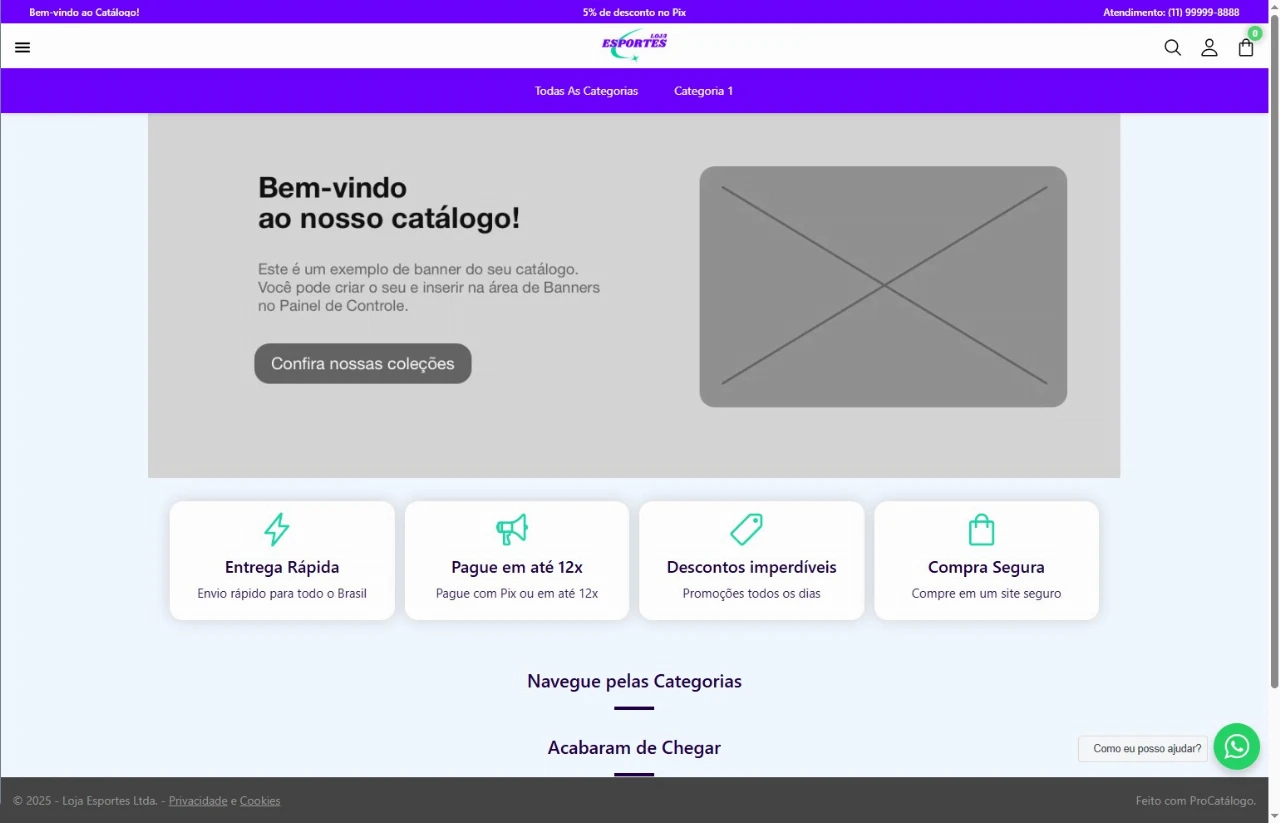Como adicionar o logo e o ícone no catálogo
Atualizado em 02/10/2025
1
Acesse o painel de controle do seu catálogo e, no menu lateral, clique no botão Personalize.
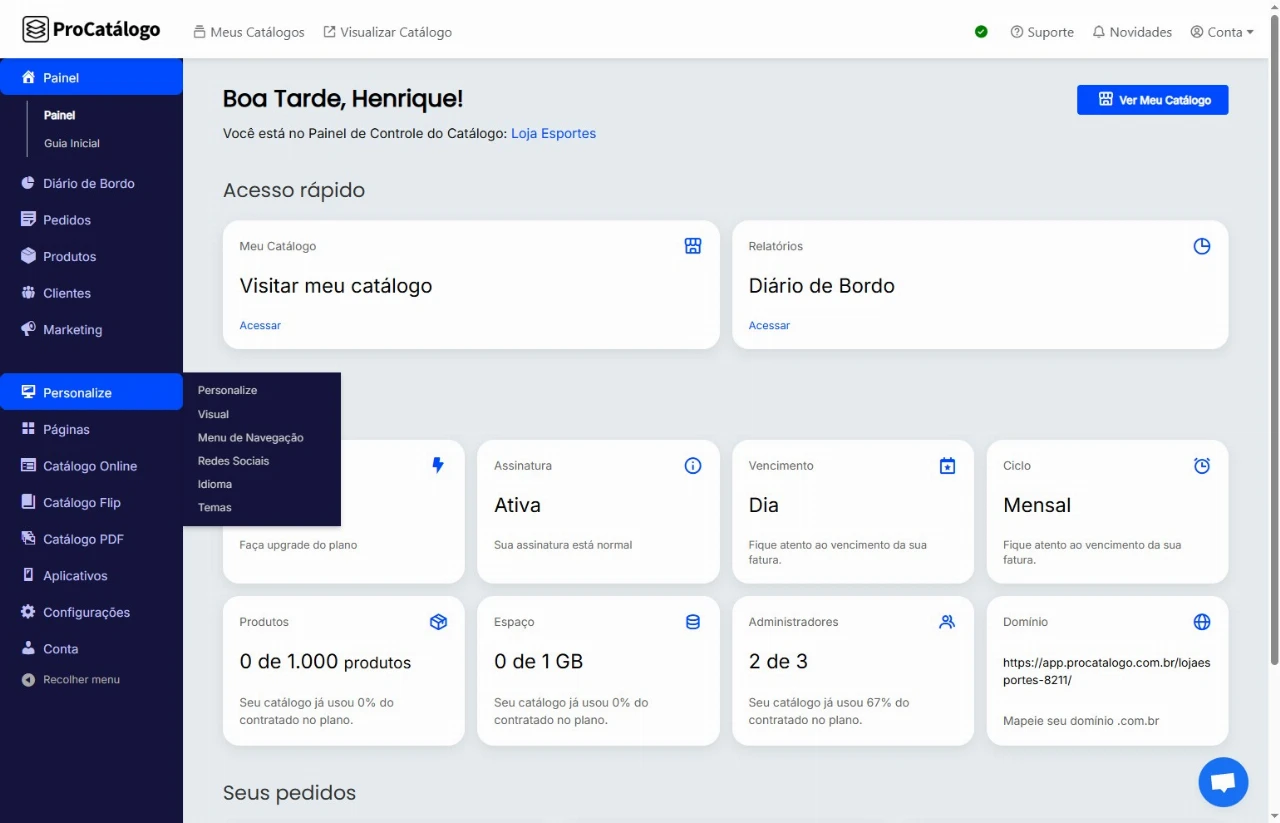
2
Clique no botão Visual, ou vá até a seção Visual e clique em Configurar.
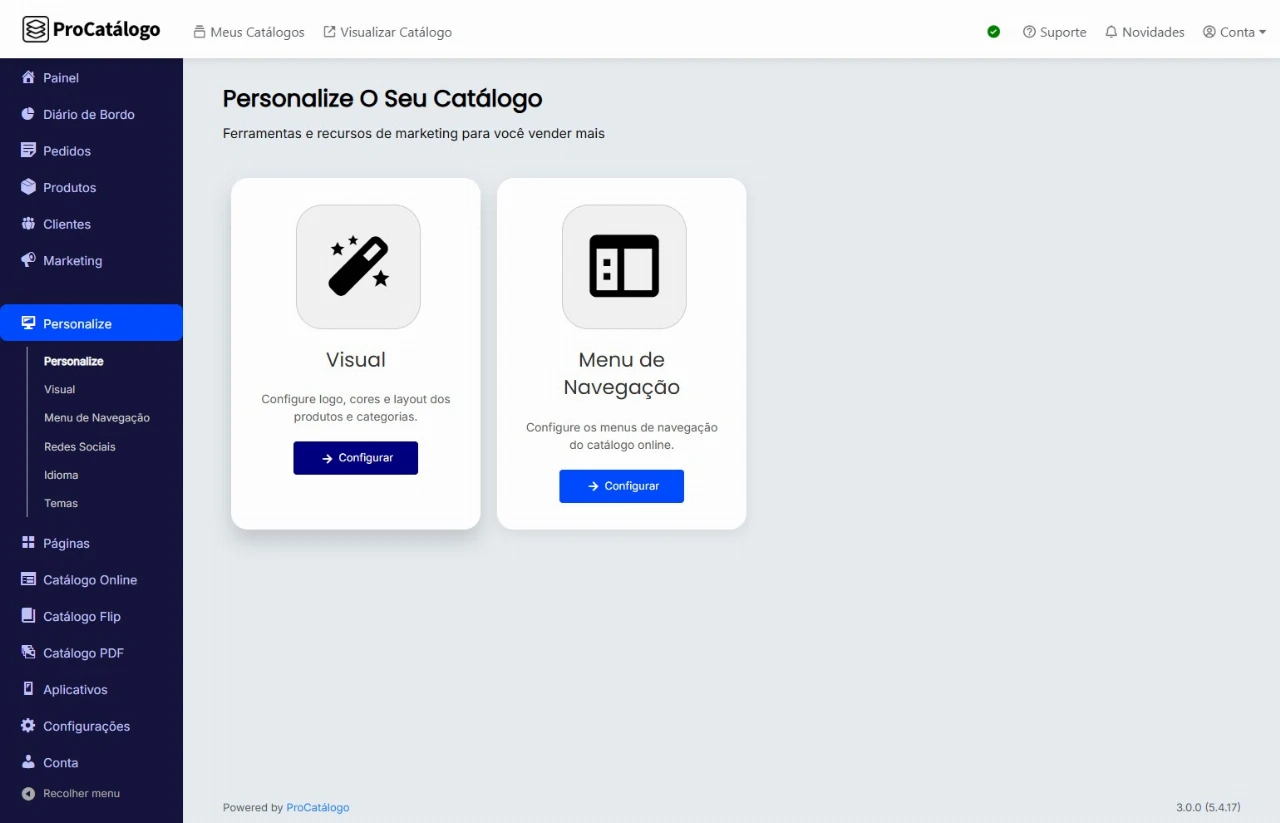
3
Agora, na aba Logo, vá até a seção Logo do Catálogo e clique em Selecionar Imagem.
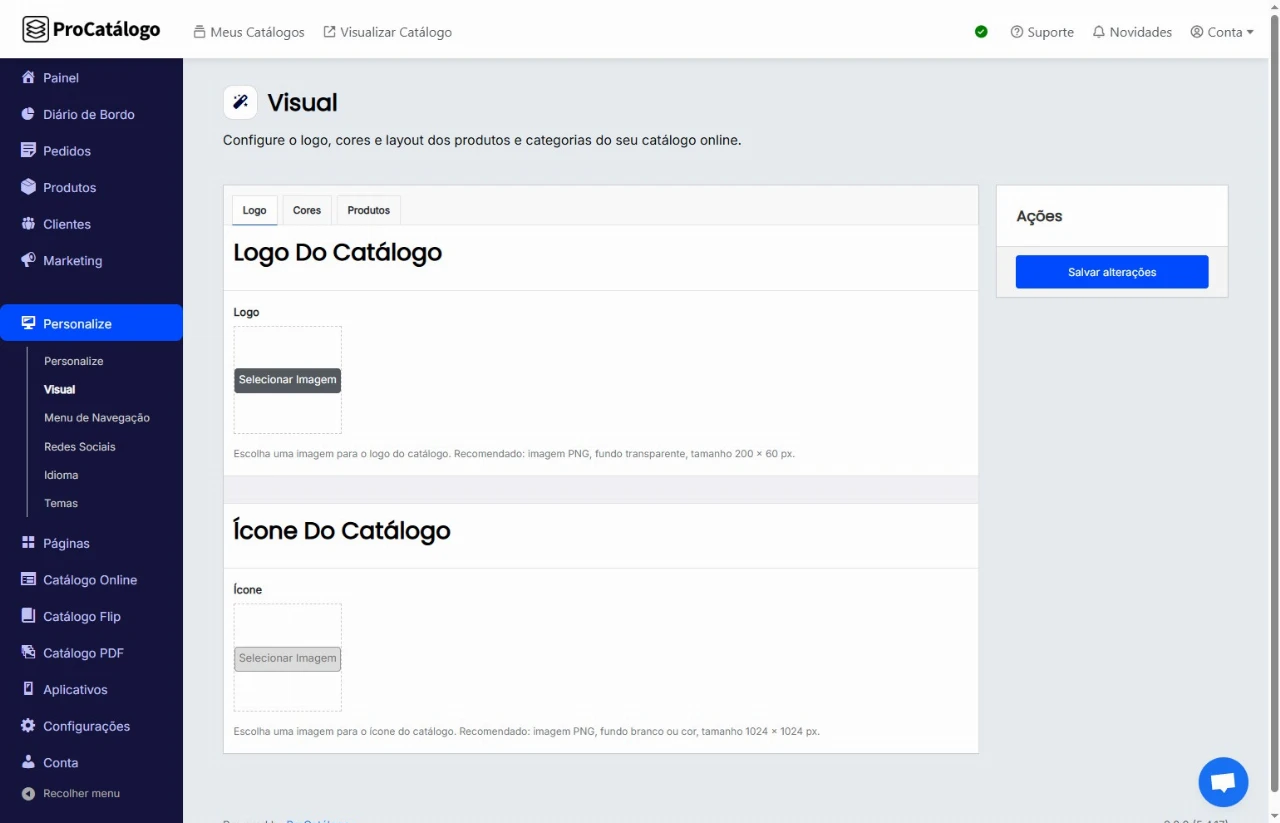
4
Na aba Enviar Arquivos, arraste o arquivo ou clique em Selecionar Arquivos e escolha, no seu dispositivo, a logo do seu catálogo.
Recomenda-se que o tamanho da imagem seja de 200x60 px.
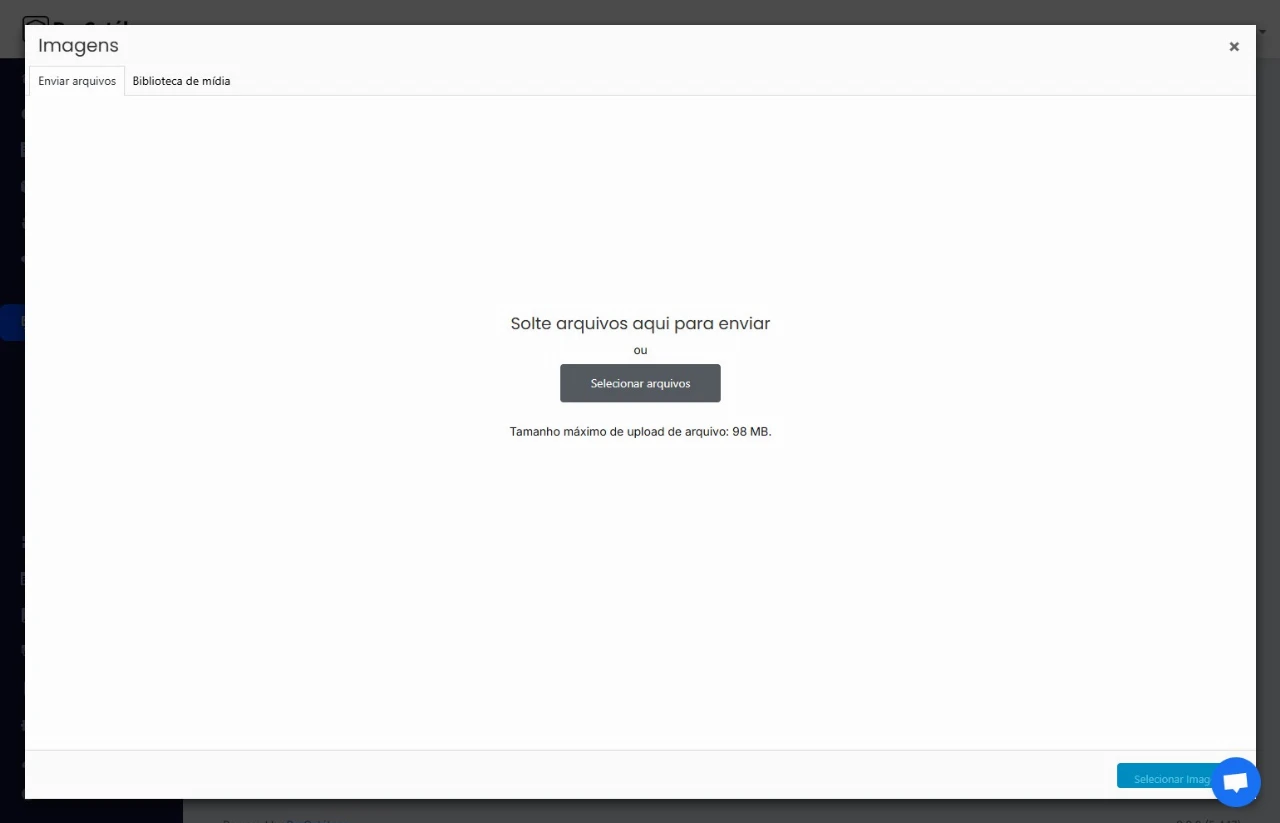
5
Agora, na aba Biblioteca de Mídia, selecione o arquivo e clique em Selecionar Imagem.
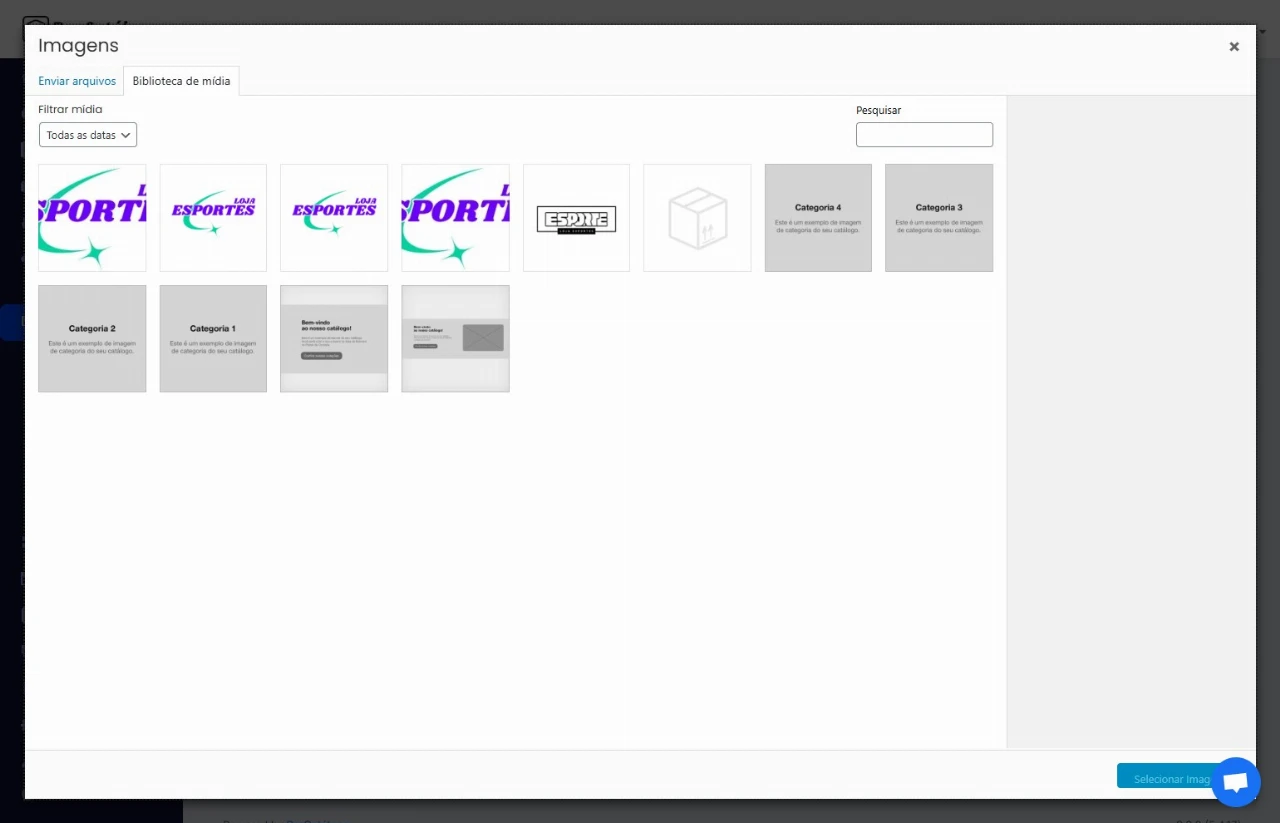
6
Agora, na aba Logo, vá até a seção Ícone do Catálogo e clique em Selecionar Imagem.
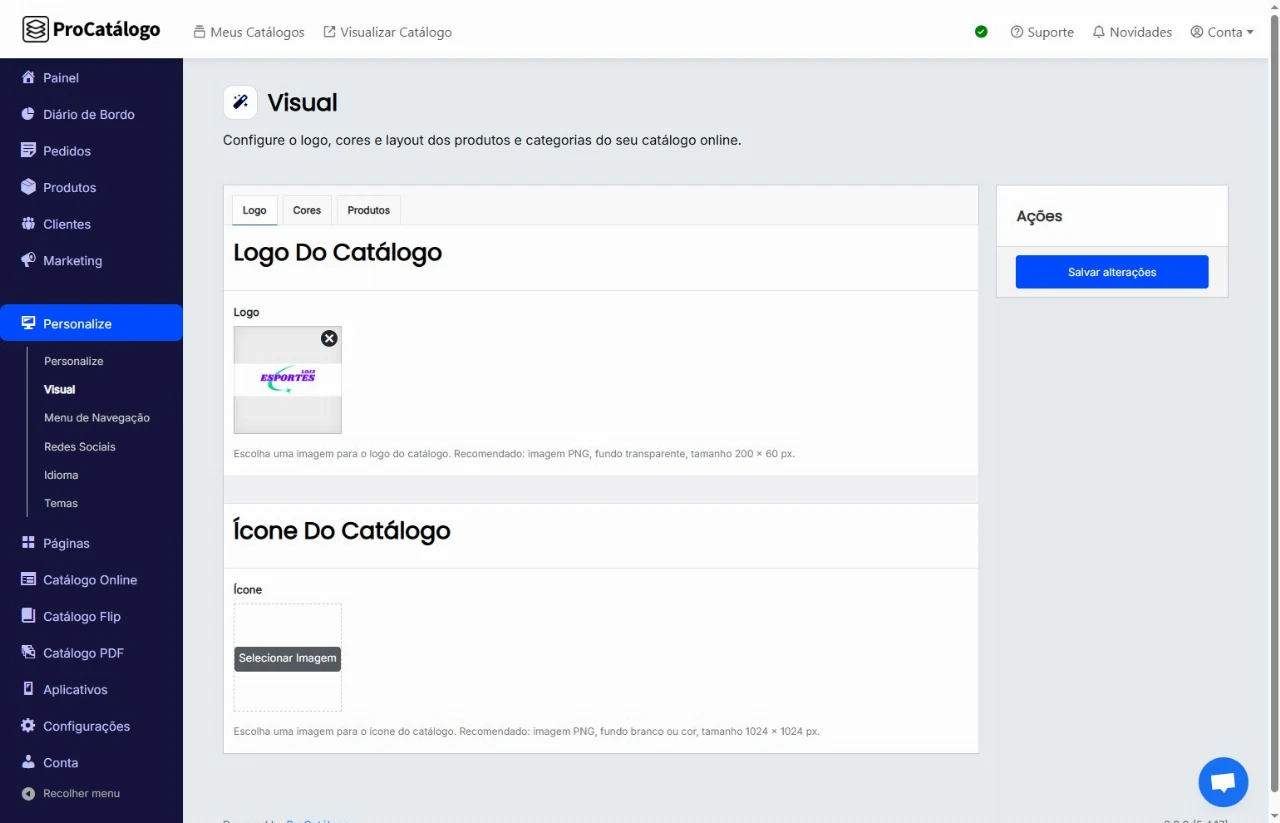
7
Na aba Enviar Arquivos, arraste o arquivo ou clique em Selecionar Arquivos e escolha, no seu dispositivo, o ícone do seu catálogo.
Recomenda-se que o tamanho da imagem seja de 500x500 px.
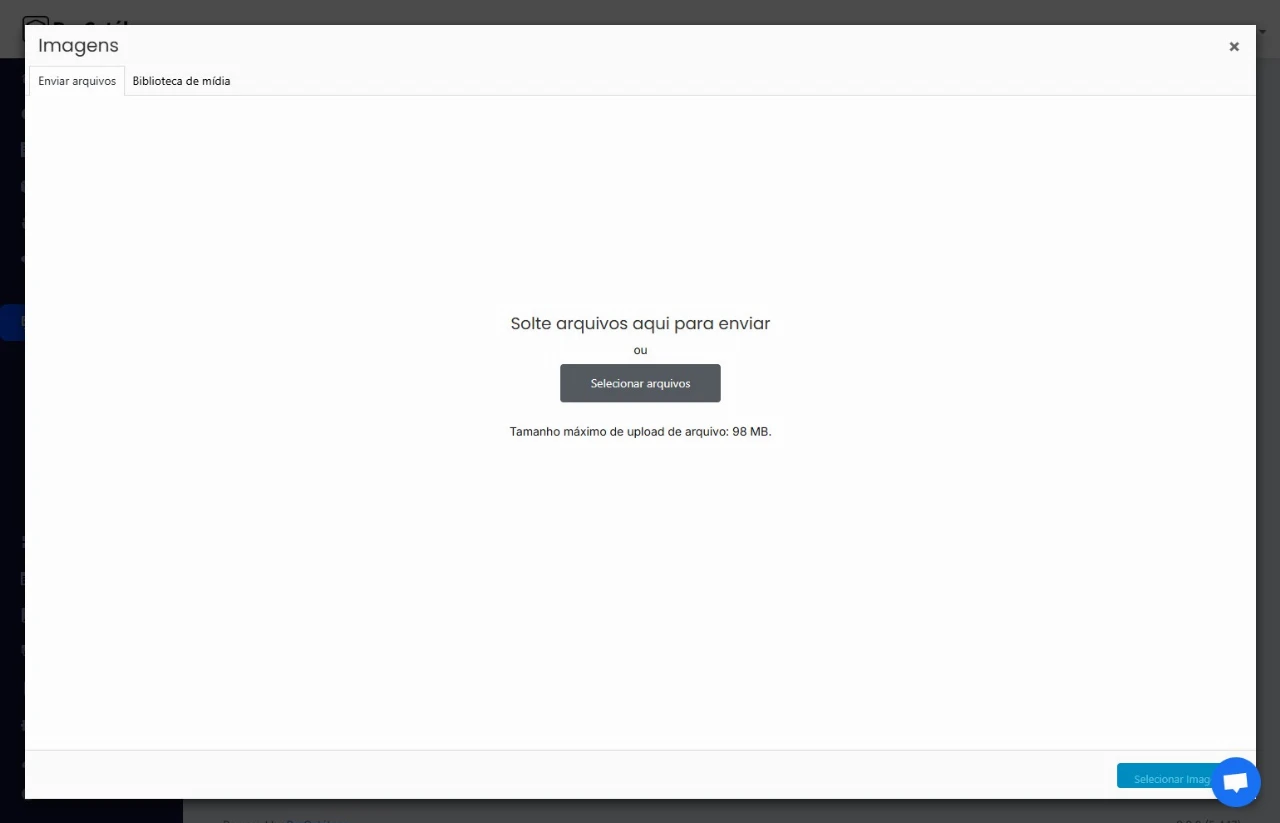
8
Agora, na aba Biblioteca de Mídia, selecione o arquivo e clique em Selecionar Imagem.
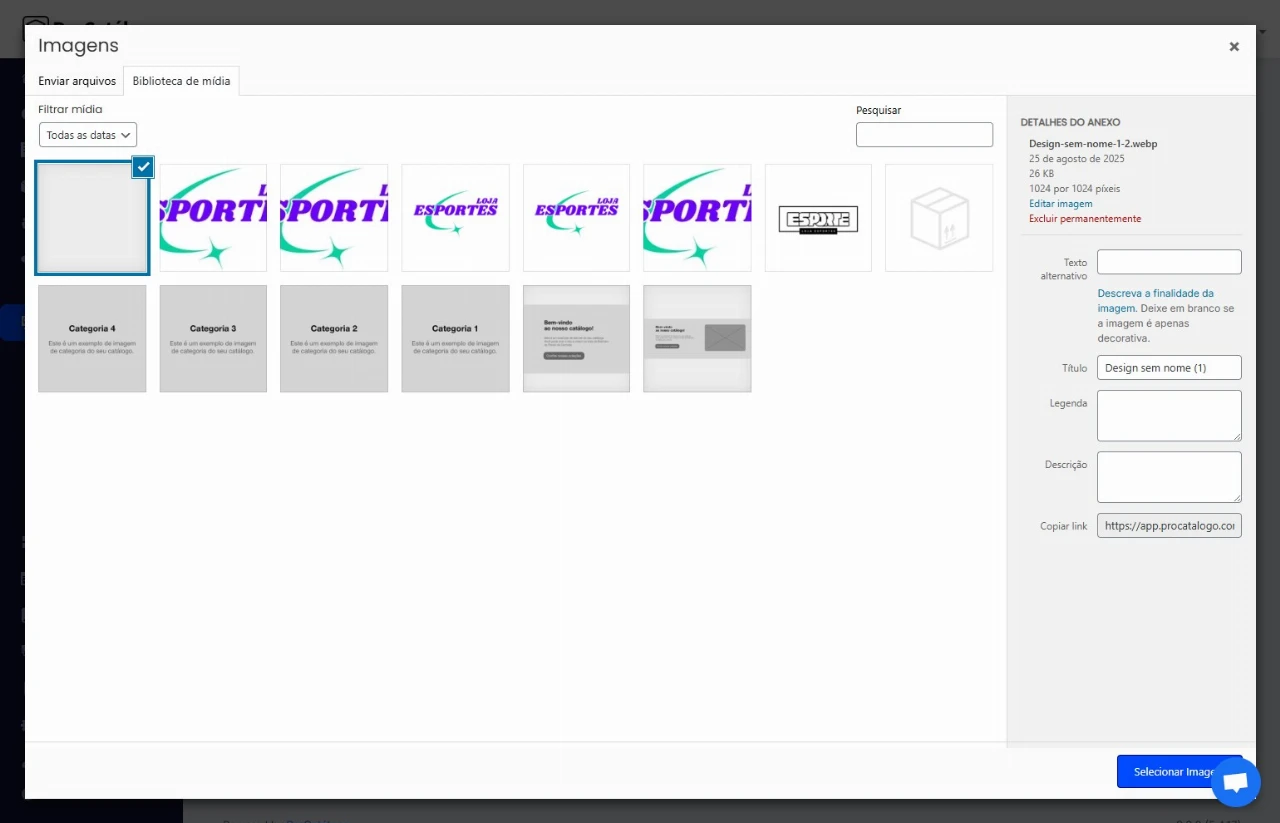
9
Depois de cadastrar sua Logo e seu Ícone, clique em Salvar Alterações e, em seguida, clique em Visualizar Catálogo para ver as alterações.
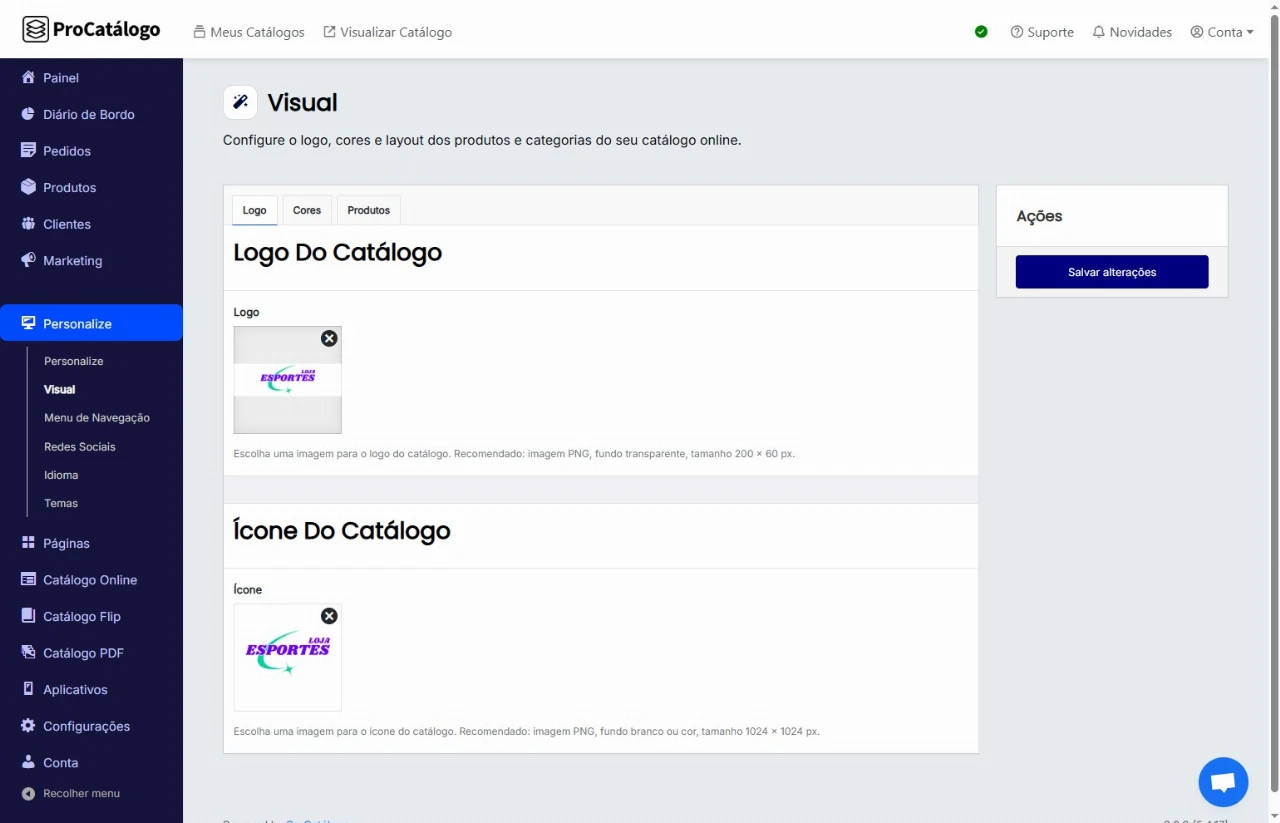
10
✅ Pronto! Sua Logo e seu Ícone foram cadastrados e já estão sendo exibidos em seu catálogo.